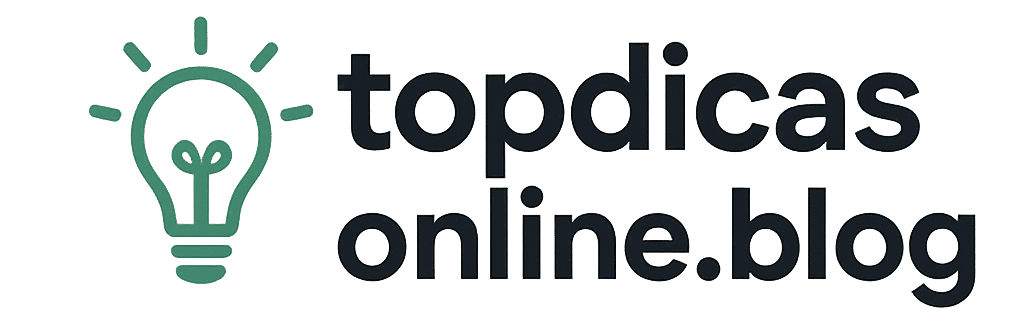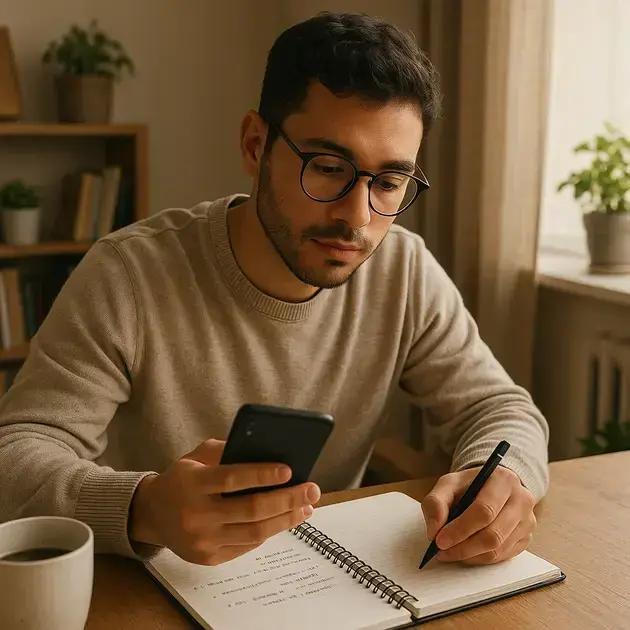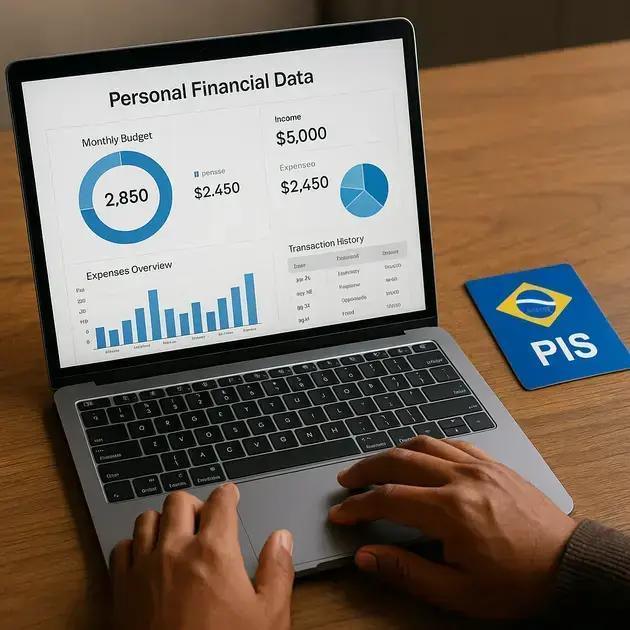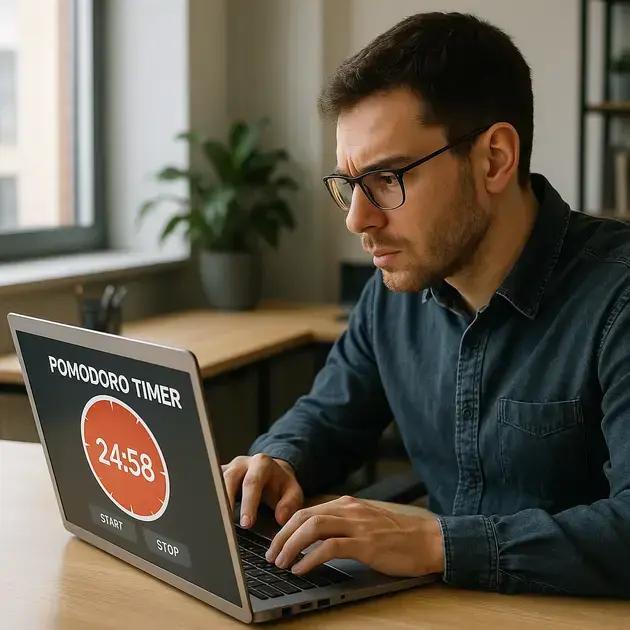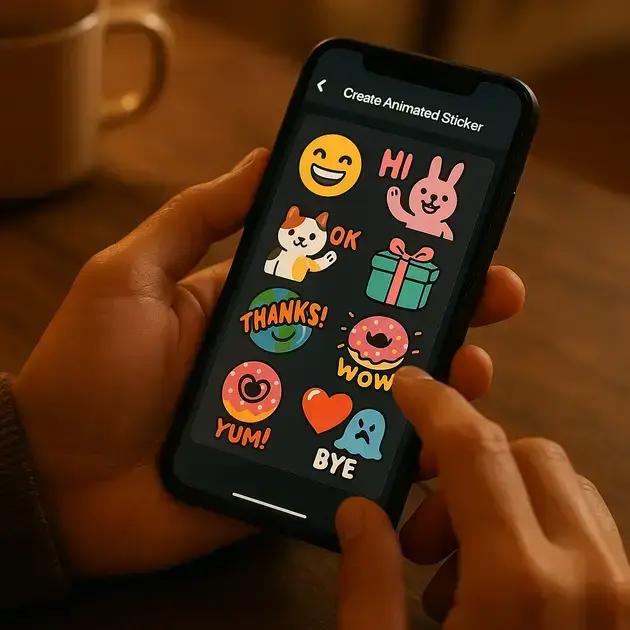Como Usar Funções Avançadas Do Aplicativo Yoosee
Você já parou para pensar em tudo que o aplicativo Yoosee pode fazer além do básico? Muitas pessoas não tiram proveito das funções avançadas que poderiam facilitar o uso diário das câmeras de segurança.
O funções avançadas do aplicativo Yoosee entregam recursos para melhorar a vigilância, garantir segurança e agilizar o controle do seu espaço, tudo na palma da mão. Mas será que você sabe usar esses recursos da forma certa?
Eu vou mostrar como explorar essas funções para que sua experiência com o Yoosee seja prática, eficiente e segura, sem complicações desnecessárias.
Configurando alertas e notificações inteligentes
Configurar alertas e notificações inteligentes no aplicativo Yoosee é essencial para garantir que você receba avisos imediatos sobre qualquer atividade suspeita ou eventos importantes em sua área monitorada. Essas funcionalidades contribuem para uma vigilância eficiente e personalizada, sem precisar estar o tempo todo olhando para as câmeras.
Passo a passo para configurar alertas e notificações inteligentes:
- Abra o aplicativo Yoosee, desenvolvido pela Shanghai Yaxin Network Technology Co., Ltd., disponível para Android, iOS e versão Web.
- Na tela inicial, selecione a câmera desejada para configurar as notificações.
- Acesse o menu de configurações da câmera e clique em Configurações de Alerta ou Notificações.
- Ative a função de detecção de movimento ou eventos específicos, como som ou pessoas, conforme o modelo da sua câmera.
- Personalize o nível de sensibilidade do alerta para evitar notificações excessivas.
- Escolha os horários em que deseja receber notificações para não ser incomodado fora do horário.
- Salve as configurações e verifique se as notificações estão ativas nas configurações do próprio smartphone (Android ou iOS).
- Teste o sistema simulando um movimento na área monitorada para validar o funcionamento das notificações inteligentes.
Documentos e requisitos técnicos:
- Smartphone com sistema Android 6.0 ou superior, ou iOS 11.0 ou superior.
- Aplicativo Yoosee atualizado para a versão mais recente para garantir acesso às funções avançadas.
- Conexão estável de internet para envio rápido das notificações.
Problemas comuns e soluções:
- Notificações não chegam: verifique se as notificações estão ativadas no sistema do smartphone e no aplicativo Yoosee.
- Alertas falsos: ajuste a sensibilidade da detecção para evitar disparos por movimentos irrelevantes, como sombra ou vento.
- Demora na notificação: confira a qualidade da conexão internet e, se possível, conecte a câmera via cabo para melhorar a estabilidade.
Com a correta configuração de alertas, você garante monitoramento eficiente e respostas rápidas a qualquer evento detectado, aumentando a segurança do seu ambiente.
Como usar o monitoramento em tempo real e áudio bidirecional
O aplicativo Yoosee, desenvolvido pela Shanghai Yaxin Network Technology Co., Ltd., permite o monitoramento em tempo real combinado com áudio bidirecional, oferecendo uma experiência completa de vigilância e comunicação direta.
Monitoramento em tempo real significa visualizar ao vivo tudo que está acontecendo na área monitorada, com qualidade de imagem ajustável para se adequar à sua conexão de internet e dispositivo móvel. Isso permite reagir imediatamente a qualquer evento.
O áudio bidirecional é uma funcionalidade que possibilita tanto ouvir o som captado pela câmera quanto falar através do microfone do celular, com o áudio sendo transmitido para o alto-falante da câmera. Essa função é especialmente útil para comunicação imediata em casos de emergência ou para controlar visitantes à distância.
Passo a passo para usar o monitoramento em tempo real e áudio bidirecional:
- Abra o aplicativo Yoosee, disponível para Android, iOS e Web.
- Na lista de dispositivos, selecione a câmera que deseja monitorar.
- Toque no ícone de transmissão ao vivo para acessar o vídeo em tempo real.
- Para ativar o áudio bidirecional, pressione o botão de microfone no aplicativo.
- Fale normalmente pelo celular; sua voz será transmitida pela câmera.
- Para ouvir o ambiente protegido, certifique-se de que o som do celular esteja ativado.
- Ajuste a qualidade do vídeo e o volume do áudio de acordo com a sua preferência.
- Quando desejar encerrar, feche a transmissão ao vivo para economizar dados e bateria.
Requisitos técnicos:
- Dispositivo móvel com sistema Android 6.0 ou superior, ou iOS 11.0 ou superior.
- Aplicativo Yoosee atualizado para a última versão.
- Conexão de internet estável, preferencialmente Wi-Fi ou rede 4G/5G.
Exemplo prático: Imagine que você está fora de casa e deseja garantir que seu filho está seguro. Com o monitoramento ao vivo e áudio bidirecional, você pode ver o que está acontecendo e falar diretamente com ele, proporcionando tranquilidade mesmo à distância.
Problemas comuns e soluções:
- Sem áudio ao vivo: verifique as permissões do aplicativo para usar microfone e alto-falante no celular.
- Vídeo em tempo real lento ou travando: confirme a qualidade da conexão de internet e feche outros aplicativos que possam consumir dados.
- Efeito de eco ou atraso no áudio: diminua o volume do alto-falante para evitar microfonia e utilize em ambiente silencioso.
Gerenciando gravações e backups na nuvem
O gerenciamento de gravações e backups na nuvem pelo aplicativo Yoosee, desenvolvido pela Shanghai Yaxin Network Technology Co., Ltd., é uma função avançada que garante a segurança dos seus vídeos e facilita o acesso a eles de qualquer lugar. Essa funcionalidade usa armazenamento remoto, evitando perda de dados mesmo se o dispositivo físico sofrer algum problema.
Principais funcionalidades do armazenamento em nuvem do Yoosee
- Backup automático: as câmeras enviam gravações diretamente para a nuvem, garantindo que os vídeos estejam sempre salvos.
- Armazenamento seguro: os dados são protegidos por criptografia, mantendo sua privacidade.
- Visualização remota: você pode acessar as gravações de qualquer dispositivo com o aplicativo Yoosee instalado e uma conexão à internet.
Passo a passo para gerenciar as gravações e backups na nuvem
- Abra o aplicativo Yoosee (Android, iOS ou Web).
- Selecione a câmera desejada e acesse as configurações.
- Procure a opção “Armazenamento em Nuvem” ou “Cloud Storage”.
- Escolha o plano de armazenamento que melhor se adequa às suas necessidades; existem planos gratuitos com limite e planos pagos com maior capacidade.
- Ative o armazenamento em nuvem para a câmera selecionada.
- Configure o período de retenção das gravações (exemplo: 7, 15 ou 30 dias).
- Salve as configurações e verifique se a câmera está conectada à internet para sincronizar os vídeos.
Requisitos técnicos e informações importantes
- Dispositivo com Android 6.0 ou superior, iOS 11.0 ou superior, ou acesso web.
- Assinatura ativa de um plano de armazenamento em nuvem no Yoosee, desenvolvido pela Shanghai Yaxin Network Technology Co., Ltd.
- Conexão estável de internet para upload contínuo e acesso remoto.
- A capacidade do armazenamento varia conforme o plano contratado.
Problemas comuns e soluções
- Sincronização falha: Verifique a conexão de internet da câmera e dispositivo móvel.
- Armazenamento cheio: Avalie a troca para um plano superior ou exclua vídeos antigos manualmente.
- Acesso negado às gravações: Confirme se o usuário possui permissões para visualizar os vídeos na nuvem.
Personalizando permissões e acesso para diferentes usuários
No aplicativo Yoosee, desenvolvido pela Shanghai Yaxin Network Technology Co., Ltd., a personalização de permissões e acesso para diferentes usuários é uma ferramenta importante para controlar quem pode visualizar e gerenciar as câmeras de segurança, garantindo mais segurança e privacidade.
Essa funcionalidade permite criar níveis diferentes de acesso, ideal para famílias, empresas ou ambientes compartilhados onde múltiplas pessoas usam o sistema.
Passo a passo para personalizar permissões e acessos no aplicativo Yoosee
- Acesse o aplicativo Yoosee no seu dispositivo Android, iOS ou via Web.
- Entre no menu principal e selecione a opção Gerenciamento de Usuários ou Compartilhar Dispositivo.
- Escolha a câmera ou dispositivo que deseja compartilhar.
- Adicione o usuário informando o e-mail ou telefone vinculado ao aplicativo Yoosee.
- Defina o nível de permissão para o usuário, que pode incluir:
- Acesso completo: permite visualizar, controlar e alterar configurações;
- Acesso limitado: permite apenas visualizar câmeras e receber notificações;
- Acesso temporário: para uso por tempo determinado com data de expiração.
- Envie o convite para o usuário e confirme que ele aceitou o convite no aplicativo dele.
- Monitore e gerencie os acessos regularmente para garantir que apenas pessoas autorizadas tenham permissão.
Requisitos e informações importantes
- O usuário convidado deve ter o aplicativo Yoosee instalado em seu dispositivo Android (versão 6.0 ou superior) ou iOS (versão 11.0 ou superior).
- O dispositivo compartilhado deve estar conectado à internet para sincronizar as permissões.
- É importante manter atualizada a lista de usuários autorizados para evitar acessos não desejados.
Problemas comuns e soluções
- Usuário não recebe o convite: verifique se o e-mail ou telefone está correto e se o usuário possui cadastro no Yoosee.
- Limitações inesperadas de acesso: revise as permissões atribuídas para garantir que correspondam ao nível desejado.
- Usuário removido pode continuar acessando: confirme se a remoção foi salva e aguarde a sincronização dos dados na nuvem.
FAQ – Perguntas frequentes sobre funções avançadas do aplicativo Yoosee
Como posso configurar alertas e notificações inteligentes no Yoosee?
Para configurar alertas, acesse as configurações da câmera no aplicativo Yoosee, ative a detecção de movimento e personalize a sensibilidade e horários para receber notificações.
O que é o áudio bidirecional no aplicativo Yoosee?
Áudio bidirecional permite ouvir o som captado pela câmera e falar através do microfone do celular, possibilitando comunicação direta com o ambiente monitorado.
Como posso acessar minhas gravações armazenadas na nuvem pelo Yoosee?
No aplicativo Yoosee, dentro das configurações da câmera, acesse a opção de armazenamento em nuvem, onde poderá visualizar, baixar e gerenciar suas gravações.
Quais são os níveis de permissão que posso configurar para outros usuários no Yoosee?
Você pode definir acesso completo, limitado ou temporário, permitindo diferentes níveis de controle e visualização conforme a necessidade.
Posso monitorar minhas câmeras ao vivo usando o aplicativo Yoosee?
Sim, o Yoosee permite visualização em tempo real com qualidade ajustável para diferentes condições de conexão e dispositivos.
Quais problemas comuns posso encontrar ao usar as funções avançadas do Yoosee e como resolvê-los?
Problemas frequentes incluem notificações que não chegam, vídeos travando, ou acessos negados; soluções envolvem verificar conexões, permissões do app e ajustar configurações de sensibilidade.